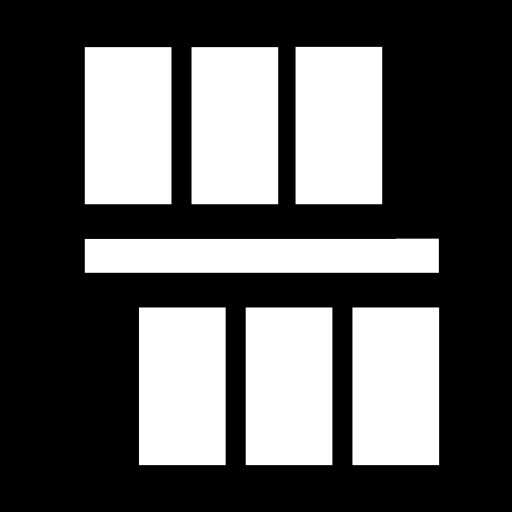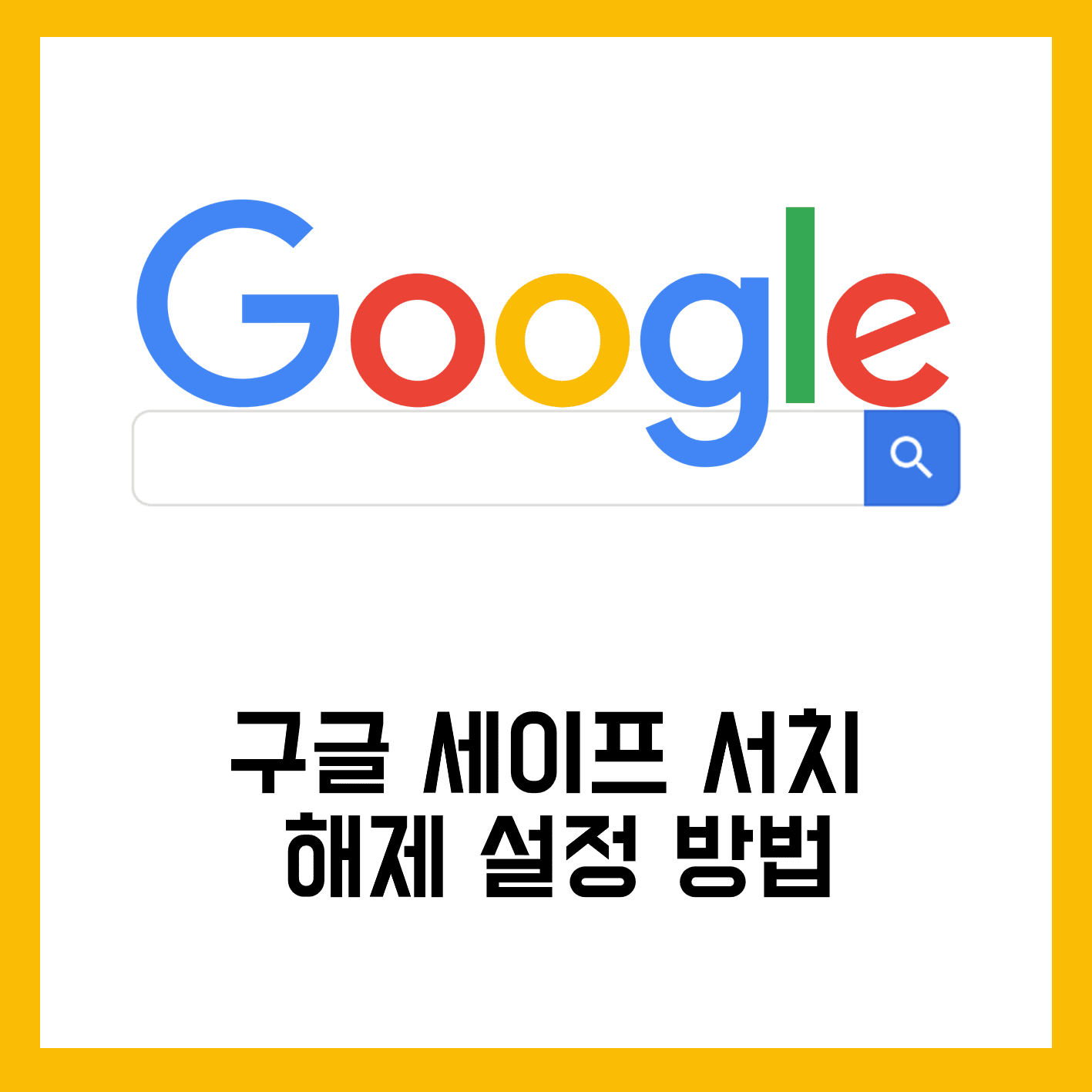세이프서치가 음란물만이 아닌 정치나 일반적인 검색에서도 적용되어서 구글의 막강한 장점인 검색기능 사용의 제한을 받는 경우가 있는데요 이전에는 해제버튼 한번만 누르면 바로 해제가 되었지만 요즘은 예전 방법으로는 쉽게 해결이 되는 경우가 많지 않아서 오늘 VPN사용이 아닌 아주 간단하게 해제할 수 있는 방법을 알려드리겠습니다.
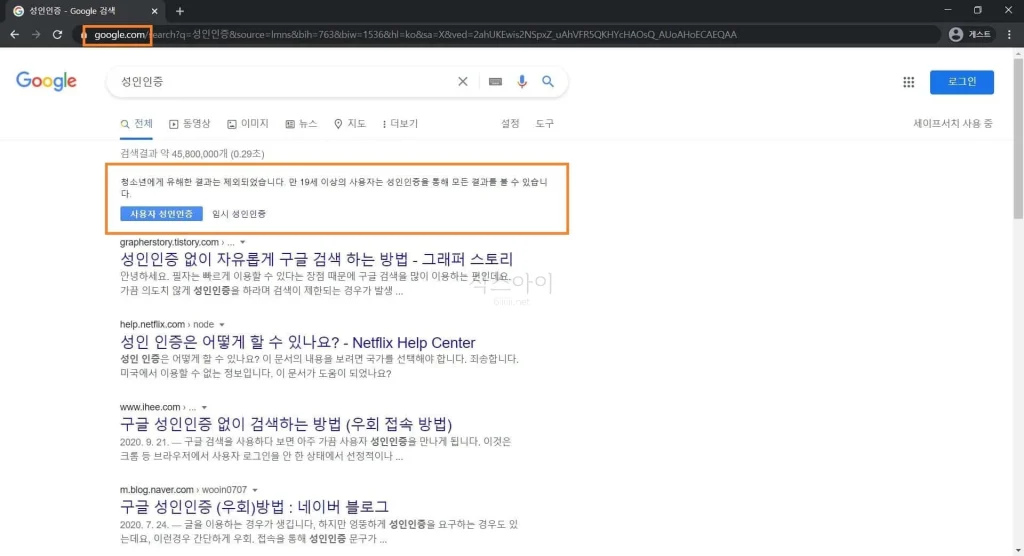
보시는 바와 같이 이전에는 .com으로 변경했다면 세이프서치 적용이 바로 해제되었지만 요즘에는 .com이고 세이프서치를 설정하지 않았음에도 불구하고 강제로 세이프 서치가 적용되는 모습을 볼 수 있습니다. 그럼 1분만에 해제하는 법을 보시겠습니다.
1. 세이프 서치 해제방법 – PC
모바일(아이폰, 갤럭시)에서 사용하는 방법은 PC방법 다음에 나오니 좀 더 밑으로 내려주세요!
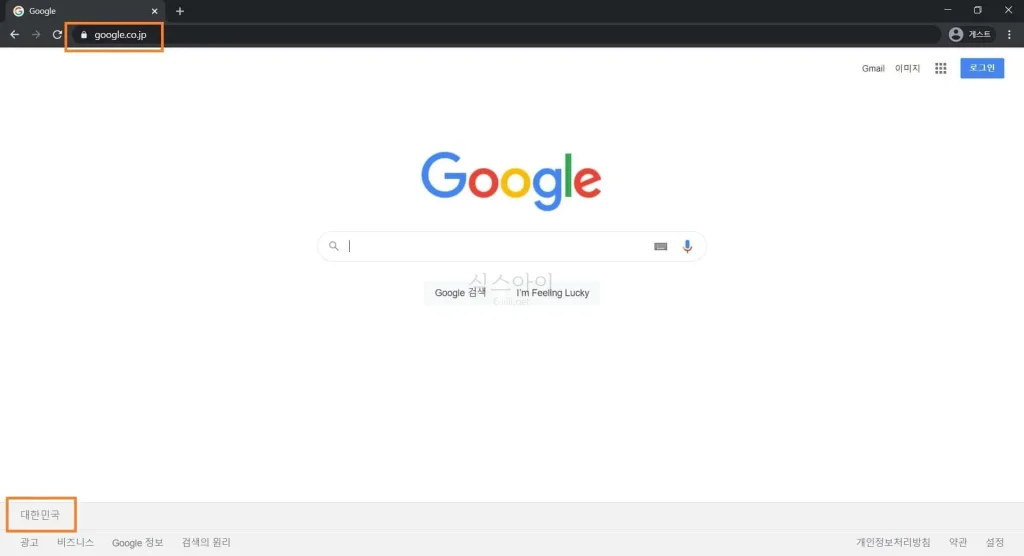
우선 아래의 구글 재팬 주소로 접속합니다. 아직 지역은 대한민국으로 설정되어있습니다.

사진을 누르시면 확대됩니다
우측 하단에 있는 [설정]을 누른 뒤 [검색 설정]을 클릭합니다.
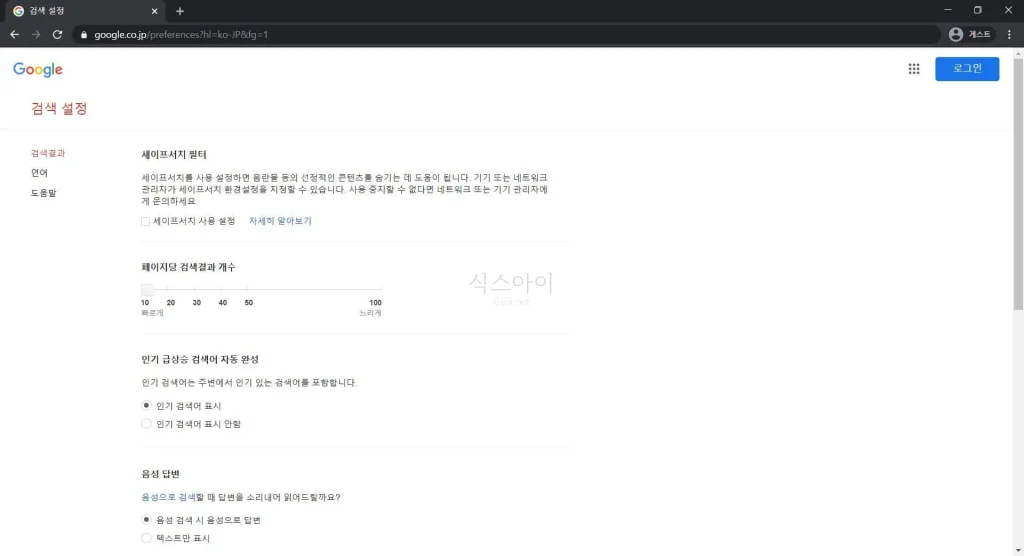
세이프서치 필터가 활성화 되어있다면 우선 설정을 해제해주시고 (보통 해제되어있습니다)
스크롤을 밑으로 내려주시면 지역설정을 할 수 있는 부분이 나옵니다.
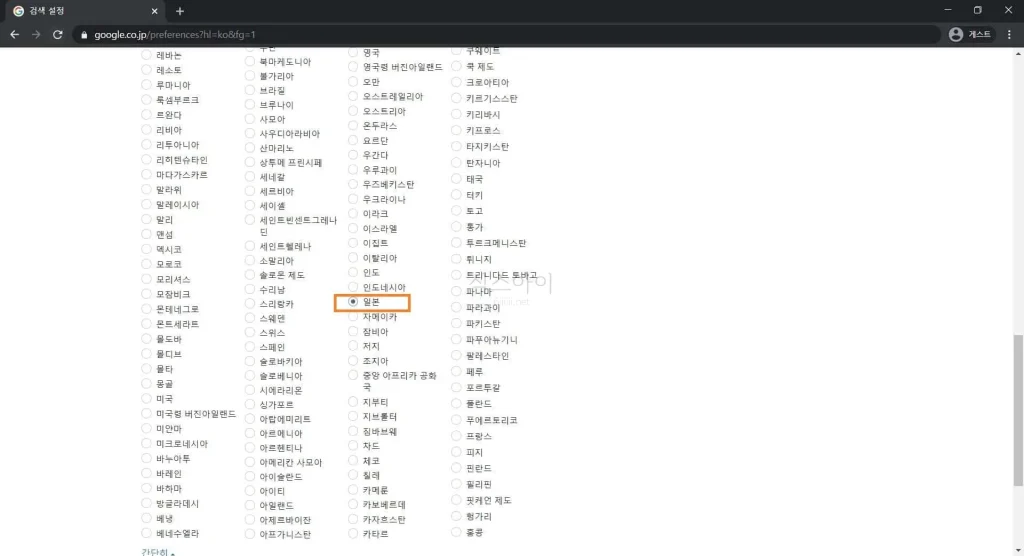
여기에서 지역을 일본으로 바꿔줍니다. ctrl+F 를 이용해서 검색하시면 쉽게 찾을 수 있습니다.
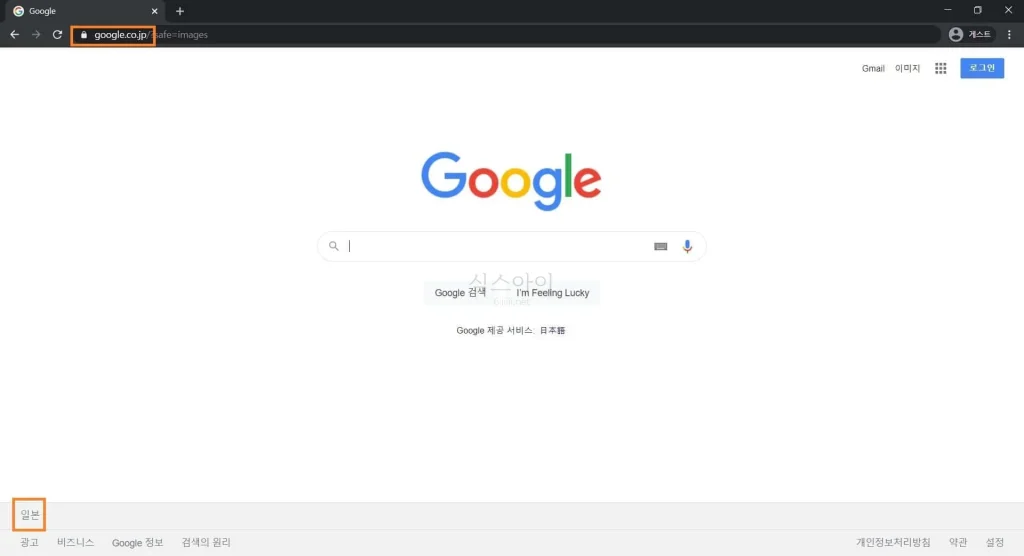
그런뒤에 구글 재팬으로 재접속하면 지역이 일본으로 변경된 것을 보실 수 있습니다.
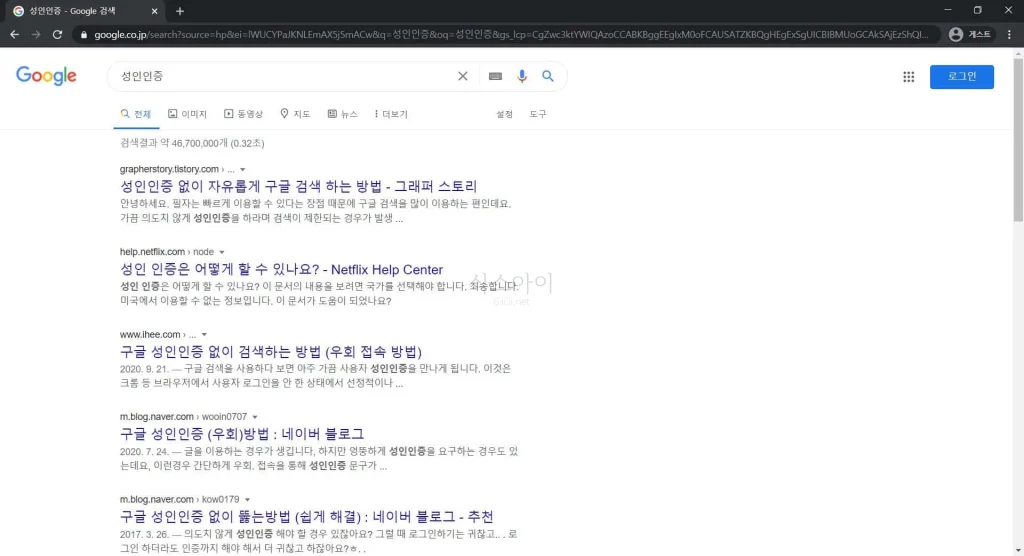
세이프 서치가 해제되었을을 확인할 수 있습니다.
2. 세이프 서치 해제방법 – 모바일(아이폰, 갤럭시, 안드로이드)
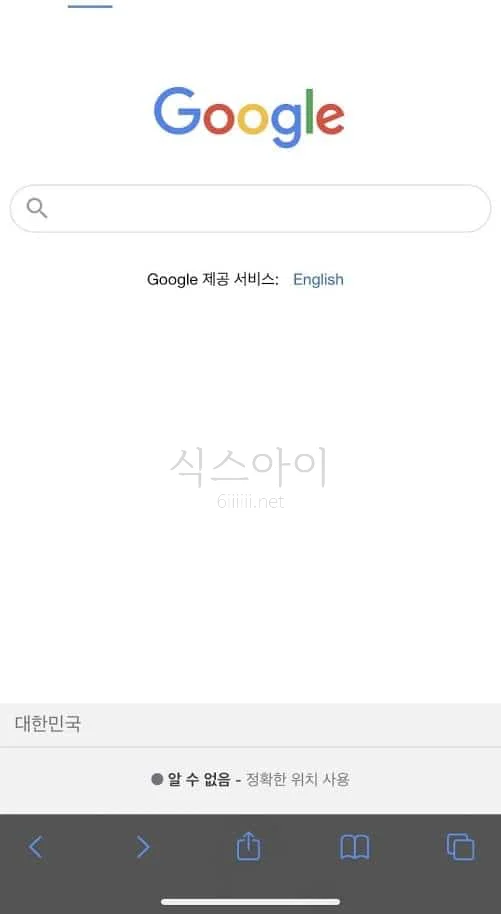
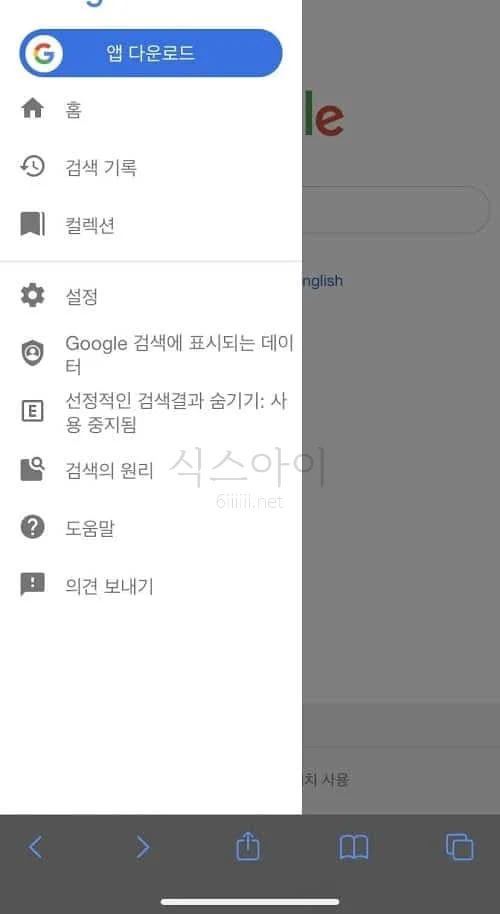
구글에 접속하신 다음에 좌측 상단에 있는 메뉴모양 버튼을 클릭하신 뒤 [설정]을 눌러주세요.
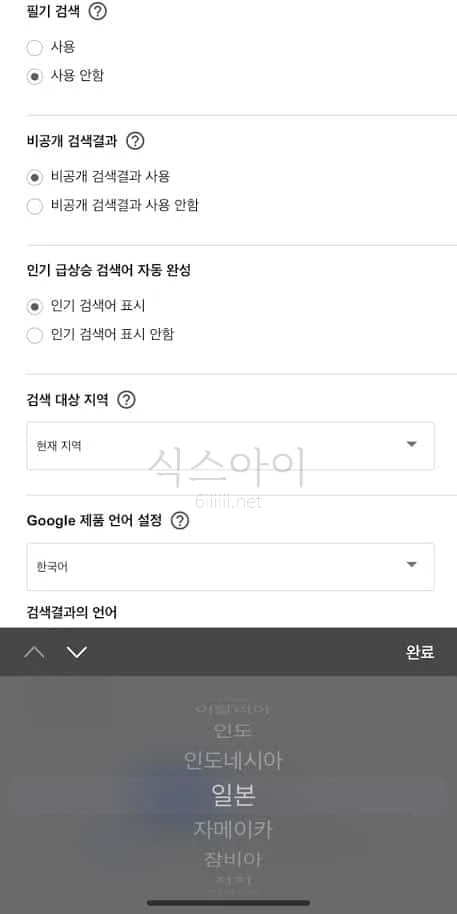
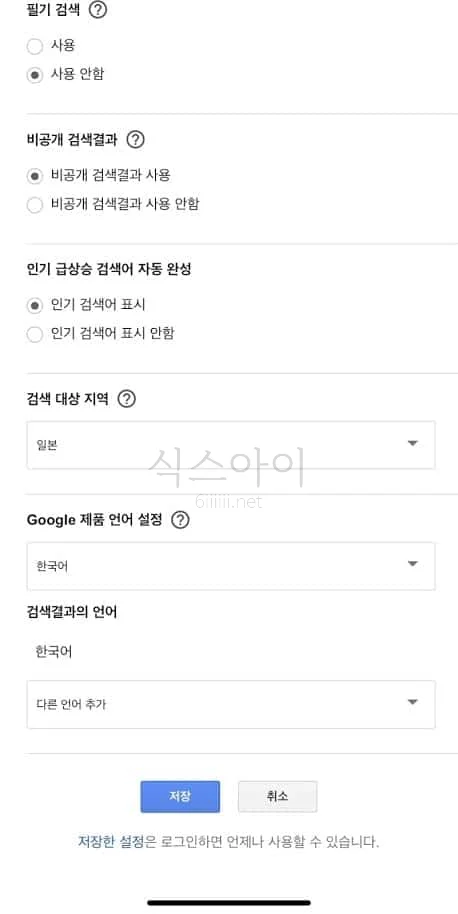
설정에서 밑으로 내리면 [검색 대상 지역] 란이 있습니다. 클릭 후 지역을 [일본]으로 바꿔주신 뒤 제일 아래에 있는 [저장]을 눌러주시면 끝입니다.